Las 8 mejores formas de arreglar el reinicio aleatorio del iPhone
Miscelánea / / June 10, 2022
iOS generalmente se considera el sistema operativo más estable para teléfonos inteligentes. Sin embargo, eso no significa que un iPhone no tenga errores o problemas. Puedes enfrentarte problemas con la autocorrecciónt en su teclado, o los servicios de ubicación no funcionan tu iPhone Otro problema similar es que el iPhone se reinicia aleatoriamente.

Si se enfrenta a reinicios aleatorios mientras usa su iPhone, puede arruinar toda la experiencia. No podrá usar su teléfono correctamente, ya que cualquier trabajo que esté haciendo se interrumpirá si su iPhone se reinicia. Si enfrenta el problema, aquí hay algunas formas simples de arreglar el iPhone que se reinicia aleatoriamente.
1. Borre todas las aplicaciones de la memoria y fuerce el reinicio de su iPhone
Una de las razones por las que su iPhone podría reiniciarse al azar es la falta de memoria libre. Un iPhone tiene memoria o RAM limitada, y si no hay suficiente RAM libre, podría provocar que su sistema se bloquee.

Puede garantizar suficiente RAM libre en su iPhone borrando todas las aplicaciones de la bandeja de aplicaciones recientes. Luego, fuerce el reinicio de su iPhone siguiendo estos pasos.
Para iPhone 6s o inferior:
Mantenga presionado el botón de inicio y el botón de encendido al mismo tiempo. Suéltelos cuando vea el logotipo de Apple en la pantalla.
Para iPhone 7:
Mantenga presionada la tecla para bajar el volumen y el botón de encendido. Suéltelos cuando vea el logotipo de Apple en la pantalla.
Para iPhone 8 y superior:
Presione y suelte la tecla para subir el volumen, presione y suelte la tecla para bajar el volumen y luego presione y mantenga presionado el botón lateral/encendido hasta que vea el logotipo de Apple en la pantalla.
2. Actualizar todas las aplicaciones desde la tienda de aplicaciones
Una aplicación antigua o desactualizada puede causar problemas con tu iPhone. Por lo tanto, actualice todas las aplicaciones de su iPhone a la última versión a través de la App Store. Así es como puedes hacerlo.
Paso 1: Abra la App Store en su iPhone y toque su imagen en la esquina superior derecha de la aplicación.

Paso 2: Ahora verá todas las aplicaciones que requieren una actualización. Actualice todas las aplicaciones manualmente. O use el gesto de tirar para actualizar para obtener la opción Actualizar todo.

3. Instale la última versión de iOS en su iPhone
La mayoría de las veces, cuando su iPhone se reinicia automáticamente, el problema está en el software del teléfono. La versión de iOS en su iPhone podría tener algunos errores que hacen que el iPhone se comporte mal. Actualice su iPhone a la última versión de iOS para corregir posibles errores. Aquí está cómo hacerlo.
Paso 1: Abra la aplicación Configuración en su iPhone y seleccione General.

Paso 2: Toca Actualización de software.
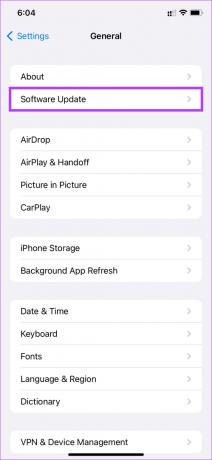
Paso 3: Si hay una nueva actualización disponible para su iPhone, aparecerá en esa pantalla. Toque 'Descargar e instalar' y espere a que se complete la instalación.
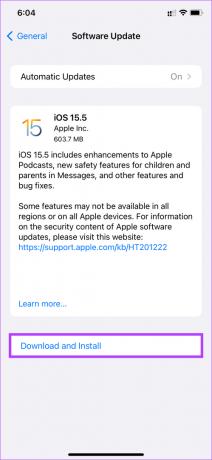
4. Cambie a la versión estable de iOS si está en Beta
Las versiones beta de iOS pueden brindarle más funciones y permitirle mantenerse a la vanguardia. Sin embargo, la posibilidad de errores y errores como reinicios aleatorios en las versiones beta siempre es alta. Si ha estado usando la versión beta de iOS en su iPhone, vuelva a la versión estable. Aquí está cómo hacerlo.
Paso 1: Abra la aplicación Configuración en su iPhone y toque General.

Paso 2: Desplácese hacia abajo y seleccione VPN y administración de dispositivos.

Paso 3: Toca Perfil Beta de iOS.
Paso 4: Seleccione Eliminar perfil.

Siempre que esté disponible la versión estable de ese software en particular, tendrá la opción de actualizar su iPhone. Tú también puedes restaura tu iPhone, que borrará todos los datos de tu iPhone.
5. Verifique iPhone Analytics para encontrar aplicaciones problemáticas
Apple brinda a los usuarios una herramienta de análisis integrada en iOS para detectar aplicaciones o funciones que causan problemas en el iPhone. Puede usar esta herramienta para detectar cualquier aplicación que no funcione correctamente y luego desinstalarla para asegurarse de que el iPhone no se reinicie al azar. Aquí se explica cómo usarlo.
Paso 1: Abra la aplicación Configuración en su iPhone y desplácese hacia abajo hasta la sección Privacidad.

Paso 2: Seleccione Análisis y mejoras en la parte inferior de la pantalla.

Paso 3: Ahora, toca Datos analíticos.

Mire a través de la lista para detectar los nombres de las aplicaciones.

Si detecta una sola aplicación con varias entradas en esta lista, podría significar que la aplicación está causando problemas. Desinstale la aplicación de su iPhone y el problema de reinicio aleatorio debería solucionarse.
6. Libera almacenamiento en tu iPhone
Además de asegurarse de tener RAM libre en su iPhone, también es importante verificar si tiene suficiente almacenamiento libre. Esto es para garantizar que los archivos importantes del sistema tengan suficiente espacio de almacenamiento y que las aplicaciones puedan funcionar correctamente al almacenar datos relevantes en su teléfono. Te mostramos cómo verificar el almacenamiento restante en tu iPhone.
Paso 1: Vaya a la aplicación Configuración en su iPhone y seleccione General.

Paso 2: Toca Acerca de.
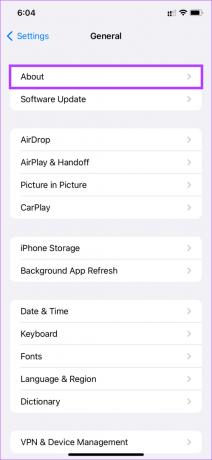
Paso 3: La capacidad que se muestra junto a Disponible indicará el almacenamiento gratuito.
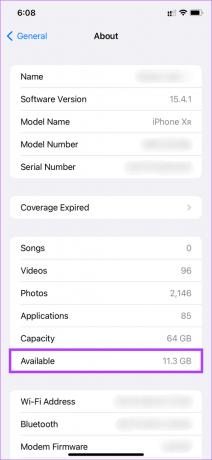
Si su almacenamiento disponible es bajo, elimine algunos archivos de su iPhone, como fotos, videos, aplicaciones, etc. que debería ayudar a la causa.
7. Restablecer la configuración en su iPhone
Antes de restablecer de fábrica su dispositivo, hay una última opción que puede probar. Restablecer la configuración de su iPhone podría ayudar a solucionar este problema si una configuración integrada está causando el problema de reinicio aleatorio en su iPhone. Así es como puede restablecer la configuración de su iPhone a los valores predeterminados.
Paso 1: Abra la aplicación Configuración en su iPhone y toque General.

Paso 2: Desplácese hacia abajo hasta la parte inferior de la página y seleccione 'Transferir o restablecer iPhone'.

Paso 3: Toca Restablecer.
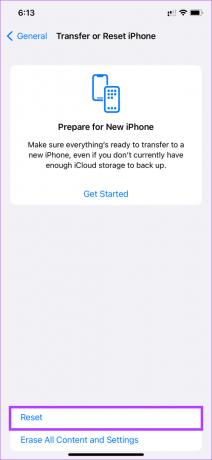
Paso 4: Luego, seleccione Restablecer todas las configuraciones.

Paso 5: Ingrese su contraseña para restablecer todas las configuraciones.

8. Restablecimiento de fábrica de su iPhone
Esta es la solución final si nada más funciona. Si su iPhone sigue reiniciando aleatoriamente incluso después de seguir todos los pasos anteriores, es hora de restablecerlo a la configuración de fábrica y configurarlo desde cero para ver si eso soluciona el problema. Tenga en cuenta que este paso borrará todos sus datos, por lo que es mejor haz una copia de seguridad de tu iPhone antes de continuar. Aquí está cómo hacerlo.
Paso 1: Abra la aplicación Configuración en su iPhone y toque General.

Paso 2: Desplácese hacia abajo hasta la parte inferior de la página y seleccione "Transferir o restablecer iPhone".

Paso 3: Toque 'Borrar todo el contenido y la configuración'.

Paso 4: Luego, toca Continuar.

Paso 5: Ingrese su código de acceso seguido de la contraseña de su ID de Apple y su iPhone se restablecerá.

Detenga los reinicios aleatorios en su iPhone
Un iPhone que se reinicia aleatoriamente es algo que nadie quiere experimentar. Seguramente es molesto y puede arruinar toda tu experiencia. Siga estos pasos y debería poder resolver el problema en su iPhone. Luego, úselo como lo haría normalmente sin ningún problema.
Última actualización el 10 de junio de 2022
El artículo anterior puede contener enlaces de afiliados que ayudan a respaldar a Guiding Tech. Sin embargo, no afecta nuestra integridad editorial. El contenido sigue siendo imparcial y auténtico.



